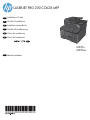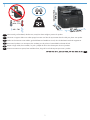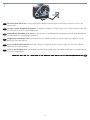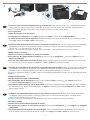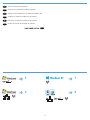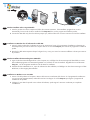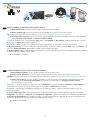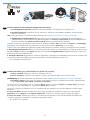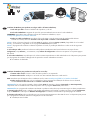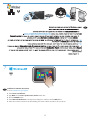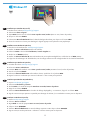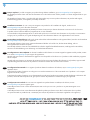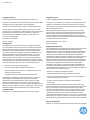HP LASERJET PRO 200 COLOR MFP M276 Guia de instalação
- Categoria
- Barebones de PC / estação de trabalho
- Tipo
- Guia de instalação

EN
Installation Guide
Guide d'installation
FR
Installationshandbuch
DE
Guida all'installazione
IT
Guía de instalación
ES
PT
Guia de Instalação
HE
ES
Lea esto primero
LASERJET PRO 200 COLOR MFP
M276n
M276nw

30% - 70%
17 - 25°C
(62.6 - 77°F)
1
1
EN
Select a sturdy, well-ventilated, dust-free area, away from direct sunlight to position the product.
Choisissez un support solide et un endroit propre, bien aéré et à l'abri du rayonnement direct du soleil pour placer votre produit.
FR
EN
Stellen Sie das Gerät an einem stabilen, gut durchlüfteten und staubfreien Ort auf, der nicht direktem Sonnenlicht ausgesetzt ist.
DE
Posizionare il prodotto in un'area piana, ben ventilata, priva di polvere e lontana dalla luce diretta del sole.
IT
Busque un lugar sólido, bien ventilado, sin polvo y alejado de la luz solar directa para colocar el producto.
ES
PT
Selecione uma área sem poeira, bem ventilada e rme, longe de luz solar direta para posicionar o produto.
HE
A página está carregando...

3
3
EN
Connect the phone cord for fax. A country/region specic adapter for the RJ11 telephone cord may be required to connect to the
telephone jack.
Connectez le cordon de téléphone au télécopieur. Un adaptateur spécique à votre pays/région pour le cordon de téléphone RJ11 peut
être requis pour la connexion à la prise téléphonique.
FR
Schließen Sie das Telefonkabel für das Fax an. Für den Anschluss an die Telefonbuchse ist möglicherweise für das RJ11-Telefonkabel ein
spezieller Adapter je nach Land/Region erforderlich.
DE
Collegare il cavo telefonico per il fax. È necessario utilizzare un adattatore specico per il paese/regione per collegare il cavo del
telefono RJ11 alla presa telefonica.
IT
Conecte el cable de teléfono para fax. Puede que se requiera un adaptador especíco de país/región para conectar el cable del
teléfono RJ11 a la toma de teléfono.
ES
PT
Conecte o cabo do telefone ao fax. Um adaptador especíco do país/região para o cabo telefônico RJ11 pode ser necessário para a
conexão à tomada telefônica.
HE
A página está carregando...

2
5
1
3 4
5
1. Conecte el cable de alimentación entre el producto y una toma CA con conexión a tierra. Asegúrese de que la fuente de
alimentación es adecuada para el voltaje del producto. La especicación del voltaje se encuentra en la etiqueta del producto.
El producto utiliza 100-127 VCA o 220-240 VCA y 50/60 Hz.
PRECAUCIÓN: para evitar daños en el producto, utilice únicamente el cable de alimentación suministrado con el producto.
2. Encienda el producto.
3. Siga las instrucciones del panel de control.
4. Para vericar que el producto imprime, toque el botón Conguración
, toque Informes y, a continuación, toque Informe
de conguración.
5. Para probar el alimentador de documentos y la función de copia, cargue el informe impreso en el alimentador de documentos boca
arriba. En el panel de control, toque Copia y, a continuación, toque Negro o Color para iniciar la copia.
ES
PT
1. Conecte o cabo de alimentação entre o produto e uma tomada CA aterrada. Verique se a fonte de alimentação é adequada
à classicação de tensão do produto. A classicação de tensão está na etiqueta do produto. O produto usa 100-127 Vac ou
220-240 Vac e 50/60 Hz.
CUIDADO: Para impedir danos ao produto, use somente o cabo de alimentação fornecido com o produto.
2. Ligue o produto.
3. Siga as instruções no painel de controle.
4. Para vericar se o seu produto está imprimindo, toque no botão Conguração
, toque em Relatórios e então toque em Relatório
de Conguração.
5. Para testar o alimentador de documentos e a função de cópia, coloque o relatório impresso no alimentador de documentos virado
para cima. No painel de controle, toque em Copiar e então toque em Preto ou Colorido para começar a copiar.
HE

7
8
5
6
6
EN
Choose a software install method
Choisissez une méthode d'installation logicielle
FR
Wählen Sie eine Methode für die Software-Installation aus
DE
Scegliere un metodo di installazione del software
IT
Seleccione un método de instalación del software
ES
PT
Escolha um método de instalação de software
HE
A página está carregando...

8
Instalación de Windows con un cable USB:
1. Introduzca el CD del producto en el equipo y siga las instrucciones que aparecen en pantalla. Si el programa de instalación
no se inicia automáticamente, examine la unidad de CD. Haga doble clic en el archivo Setup.exe para ejecutar el programa
e instalar el producto.
2. Conecte el cable USB solo cuando el software se lo solicite y, a continuación, siga las instrucciones que aparecen en pantalla
para completar el proceso.
ES
PT
Instalação do Windows ao usar um cabo USB:
1. Insira o CD do produto no computador e siga as instruções na tela. Se o programa de instalação não iniciar automaticamente,
procure a unidade do CD. Clique duas vezes no arquivo Setup.exe para executar o programa e instalar o produto.
2. Conecte o cabo USB apenas quando o software pedir. Depois, siga as instruções na tela para encerrar o procedimento.
HE
A página está carregando...
A página está carregando...

11
Instalación de Windows para productos en red (por cable o de forma inalámbrica):
1. Solo redes por cable: conecte el cable de red al producto y a la red.
2. Solo redes inalámbricas: asegúrese de que el PC que está instalando tiene acceso a la red inalámbrica.
SUGERENCIA: para obtener más información acerca de la instalación inalámbrica, vaya a
www.hp.com/global/us/en/wireless/index.html.
3. Redes por cable e inalámbricas: introduzca el CD en el equipo y siga las instrucciones de instalación del software.
Cuando se le solicite, seleccione Conectar a una red por cable o Conectar a una red inalámbrica.
NOTA: si el CD no funciona, haga clic en el botón Inicio de Windows, seleccione Equipo (o Mi PC), haga doble clic en la unidad
de CD y, a continuación, haga doble clic en el programa Autorun.exe para iniciarlo.
NOTA: si el programa de instalación no detecta el producto en la red, es posible que deba llevar a cabo una de las siguientes
acciones:
a. Solo redes por cable: introduzca la dirección IP del producto manualmente. Para buscar la dirección IP, toque el botón
Conguración, toque Informes y, a continuación, toque Informe de conguración. La dirección IP aparece en la primera página
del informe.
b. Solo redes inalámbricas: es posible que se le solicite conectar temporalmente un cable USB desde su PC al dispositivo para permitir
que el programa de instalación obtenga todos los ajustes de conexión inalámbrica necesarios.
4. La instalación ha nalizado.
ES
PT
Instalação do Windows para produtos em rede (com o ou sem o):
1. Somente redes com o: Conecte o cabo de rede ao produto e ao computador.
2. Somente redes sem o: Verique se o PC onde você está instalando tem acesso à rede sem o.
DICA: Para obter mais informações sobre a instalação sem o, acesse www.hp.com/global/us/en/wireless/index.html.
3. Redes com o e sem o Insira o CD no computador e siga as instruções de instalação do software. Ao ser solicitado,
escolha Conectar a uma rede com o ou Conectar a uma rede sem o.
OBSERVAÇÃO: Se o CD não for executado, clique no botão Iniciar do Windows, selecione Computador (ou Meu Computador),
clique duas vezes na unidade de CD e então clique duas vezes no programa Autorun.exe para iniciá-lo.
OBSERVAÇÃO: Se o programa de instalação não detectar o produto na rede, talvez seja necessário seguir um destes procedimentos:
a. Somente redes com o: insira o endereço IP do produto manualmente. Para localizar o endereço IP, toque no botão Conguração,
toque em Relatórios e então toque em Relatório de Conguração. O endereço IP está listado na primeira página do relatório.
b. Somente redes sem o: Pode ser solicitado que você conecte temporariamente um cabo USB do seu PC no dispositivo para permitir
que o programa de instalação obtenha as congurações sem o necessárias.
4. A instalação está concluída.
A página está carregando...

13
Installation pour Windows RT (sans l)
1. Rendez-vous à l'adresse www.hp.com/go/support.
2. Sélectionnez Pilotes et logiciel.
3. Tapez M276 dans la zone de recherche Enter a product name/number (Entrer un nom/numéro de produit).
4. Cliquez sur le bouton SEARCH.
5. Sélectionnez Microsoft Windows RT dans la boîte de dialogue déroulante, puis cliquez sur le bouton NEXT.
6. Suivez les instructions à l'écran pour télécharger le logiciel approprié et les pilotes de votre périphérique.
FR
Installation unter Windows RT (Wireless)
1. Besuchen Sie die Website unter www.hp.com/go/support.
2. Wählen Sie Drivers and Software (Treiber und Software).
3. Geben Sie M276 in das Suchfeld Produktname/-nummer eingeben ein.
4. Klicken Sie auf SEARCH (Suchen).
5. Wählen Sie Microsoft Windows RT (Microsoft Windows RT) im Dropdown-Dialogfeld aus, und klicken Sie auf NEXT (Weiter).
6. Folgen Sie den Anleitungen auf dem Bildschirm, um die richtige Software und die richtigen Treiber für Ihr Gerät herunterzuladen.
DE
Installazione per Windows RT (wireless)
1. Accedere all'indirizzo www.hp.com/go/support.
2. Selezionare Drivers and Software.
3. Immettere M276 nella casella di ricerca Enter a product name/number (Immettere il nome/codice del prodotto).
4. Fare clic sul pulsante SEARCH.
5. Selezionare Microsoft Windows RT nella casella a discesa, quindi fare clic sul pulsante NEXT.
6. Seguire le istruzioni visualizzate per scaricare il software e i driver corretti per la periferica.
IT
Instalación para Windows RT (inalámbrica)
1. Vaya a www.hp.com/go/support.
2. Seleccione Controladores y software.
3. Escriba M276 en la casilla de búsqueda Introduzca un nombre/número de producto.
4. Haga clic en el botón SEARCH.
5. Seleccione Microsoft Windows RT en el cuadro de diálogo desplegable y, a continuación, haga clic en el botón NEXT.
6. Siga las instrucciones que aparecen en pantalla para descargar el software y los controladores correctos para su dispositivo.
ES
PT
Instalação no Windows RT (sem o)
1. Acesse www.hp.com/go/support.
2. Selecione Drivers e Software.
3. Digite M276 na caixa de pesquisa Inserir um nome/número de produto.
4. Clique no botão PESQUISAR.
5. Selecione Microsoft Windows RT na caixa de diálogo suspensa e então clique no botão AVANÇAR.
6. Siga as instruções na tela para baixar o software e os drivers corretos para seu dispositivo.
A página está carregando...

9
15
8
Installation für Mac OS X (USB oder Netzwerk):
1. USB- oder Netzwerkverbindungen: Schließen Sie das USB- oder Netzwerkkabel an das Gerät und den Computer oder das
Netzwerk an.
2. Alle Verbindungstypen: Legen Sie die CD in den Computer ein, und folgen Sie den Anleitungen auf dem Bildschirm.
HINWEIS: Bei Netzwerkverbindungen: Wenn das Installationsprogramm das Produkt auf dem Netzwerk nicht erkennt, müssen Sie die
IP-Adresse manuell eingeben. Um die IP-Adresse zu ermitteln, berühren Sie die Schaltäche Setup (Einrichtung)
, dann Reports
(Berichte) und anschließend Conguration Report (Kongurationsbericht). Sie nden die IP-Adresse auf der ersten Seite des Berichts.
3. Die Installation ist abgeschlossen.
DE
Installazione per Mac OS X (tramite USB o rete):
1. Connessioni USB o per rete cablata: Collegare il cavo USB o di rete al prodotto e al computer o alla rete.
2. Tutti i tipi di connessione: Inserire il CD nel computer e seguire le istruzioni.
NOTA: per le connessioni di rete, se il programma di installazione non rileva il prodotto sulla rete, potrebbe essere necessario immettere
manualmente l’indirizzo IP. Per individuare l’indirizzo IP, toccare il pulsante Impostazione
, toccare Rapporti, quindi Rapporto
congurazione. L’indirizzo IP è riportato nella prima pagina del rapporto.
3. L'installazione è completata.
IT
Instalación para Mac OS X (USB o red):
1. Conexiones de red por cable o USB: conecte el cable de red o USB al producto y al equipo o a la red.
2. Todos los tipos de conexión: introduzca el CD en el equipo y siga las instrucciones.
NOTA: para conexiones de red, si el programa de instalación no detecta el producto en la red, es posible que deba introducir
la dirección IP de forma manual. Para buscar la dirección IP, toque el botón Conguración
, toque Informes y, a continuación,
toque Informe de conguración. La dirección IP aparece en la primera página del informe.
3. La instalación ha nalizado.
ES
IT
Instalação no Mac OS X (USB ou rede):
1. Conexões USB ou de rede com o: Conecte o cabo USB ou de rede ao produto e ao computador ou à rede.
2. Todos os tipos de conexão: Insira o CD no computador e siga as instruções.
OBSERVAÇÃO: Para conexões de rede, se o programa de instalação não detectar o produto na rede, talvez seja necessário inserir
o endereço IP manualmente. Para localizar o endereço IP, toque no botão Conguração
, toque em Relatórios e então toque em
Relatório de Conguração. O endereço IP está listado na primeira página do relatório.
3. A instalação está concluída.
HE

16
9
Setup is complete. If you did not register your product during software installation, go to www.register.hp.com to register now.
The HP Help and Learn Center and other documentation are on the CD that came with the product or in the HP Program folder on your
computer.
The HP Help and Learn Center is a product help tool that provides easy access to product information, HP product Web support,
troubleshooting guidance, and regulatory and safety information.
EN
9
L’installation est terminée. Si vous n'avez pas enregistré votre produit lors de l'installation du logiciel, rendez-vous sur
www.register.hp.com pour le faire dès maintenant.
Le centre d’aide et d’apprentissage HP (HP Help and Learn Center) ainsi que d’autres documents se trouvent sur le CD livré avec
le produit ou dans le dossier dédié aux programmes HP sur votre ordinateur.
Le centre d’aide et d’apprentissage HP est un outil d’aide qui fournit un accès facile aux informations sur le produit, à une assistance
en ligne pour les produits HP, à un guide de dépannage et à des informations relatives à la réglementation et à la sécurité.
FR
9
Die Einrichtung ist abgeschlossen. Falls Sie Ihr Gerät während der Softwareinstallation nicht registriert haben, besuchen Sie die Website
www.register.hp.com, um es jetzt zu registrieren.
Das HP Help and Learn Center sowie weitere Dokumentation benden sich auf der CD, die dem Gerät beiliegt, oder im
HP Programmordner auf Ihrem Computer.
Das HP Help and Learn Center ist eine Produkthilfe für einfachen Zugriff auf Produktinformationen, Web-Support für HP Produkte,
Hinweise zur Fehlerbehebung sowie Zulassungs- und Sicherheitsinformationen.
DE
La congurazione è stata completata. Se durante l'installazione del software non è stata eseguita la registrazione del prodotto, visitare
il sito Web www.register.hp.com per eseguire la registrazione.
HP Help and Learn Center e documentazione aggiuntiva sono disponibili sul CD fornito con il prodotto o nella cartella dei programmi
HP sul computer.
HP Help and Learn Center è uno strumento di assistenza che fornisce accesso facilitato alle informazioni sul prodotto, supporto Web
ai prodotti HP, guida alla risoluzione dei problemi e informazioni relative alla sicurezza e alle normative.
IT
La conguración ha terminado. Si no registró el producto durante la instalación del software, vaya a www.register.hp.com para
registrarlo ahora.
El HP Centro de ayuda y formación se incluye junto con otra documentación en el CD suministrado con el producto o en la carpeta
Programa de HP de su equipo.
El HP Centro de ayuda y formación es una herramienta de ayuda para el producto que permite acceder fácilmente a información del
producto, asistencia Web del producto HP, guía para la solución de problemas e información legal y de seguridad.
ES
A conguração está concluída. Se você não tiver registrado seu produto durante a instalação do software, acesse
www.register.hp.com para se registrar agora.
O HP Help and Learn Center e outras documentações estão no CD que veio com o produto ou na pasta HP Program no seu
computador.
O HP Help and Learn Center é uma ferramenta de ajuda do produto que oferece acesso fácil a informações sobre o produto,
ao suporte da Web ao produto da HP, a orientação para solução de problemas e informações regulatórias e de segurança.
ES
HE
A página está carregando...
-
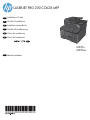 1
1
-
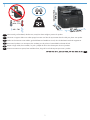 2
2
-
 3
3
-
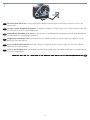 4
4
-
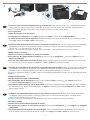 5
5
-
 6
6
-
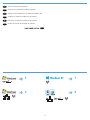 7
7
-
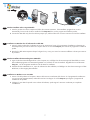 8
8
-
 9
9
-
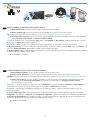 10
10
-
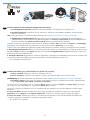 11
11
-
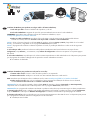 12
12
-
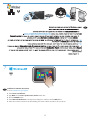 13
13
-
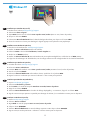 14
14
-
 15
15
-
 16
16
-
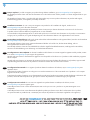 17
17
-
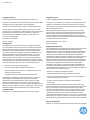 18
18
HP LASERJET PRO 200 COLOR MFP M276 Guia de instalação
- Categoria
- Barebones de PC / estação de trabalho
- Tipo
- Guia de instalação
em outras línguas
- español: HP LASERJET PRO 200 COLOR MFP M276 Guía de instalación
- français: HP LASERJET PRO 200 COLOR MFP M276 Guide d'installation
- italiano: HP LASERJET PRO 200 COLOR MFP M276 Guida d'installazione
- English: HP LASERJET PRO 200 COLOR MFP M276 Installation guide
- Deutsch: HP LASERJET PRO 200 COLOR MFP M276 Installationsanleitung
Artigos relacionados
-
HP M276nw Manual do proprietário
-
HP M401dn Guia de instalação
-
HP LaserJet Pro 200 color Printer M251 series Guia de instalação
-
HP LaserJet Pro 400 MFP M425 Guia de instalação
-
HP LaserJet Pro 400 MFP M425 Guia de instalação
-
HP LASERJET PRO 200 COLOR M251 Manual do proprietário
-
HP LaserJet Pro 400 Printer M401 series Guia de instalação
-
HP LaserJet Pro MFP M521 series Guia de instalação
-
HP LaserJet Pro M435 Multifunction Printer series Guia de instalação
-
HP LASERJET PRO CM1415fn Guia de instalação